Hvernig á að nota LDMultiplayer á LDPlayer

Hvernig á að nota LDMultiplayer á LDPlayer, hvað er LDMultiplayer? Hvernig á að nota LD Multi Player? Við skulum komast að því með WebTech360!
Það er ekki erfitt að mæta á Zoom , hugbúnaðurinn gerir þér jafnvel kleift að flytja út lista yfir nemendur sem taka þátt í kennslustundum. Greinin hér að neðan mun leiðbeina þér hvernig á að flytja út lista yfir Zoom fundarþátttakendur á einfaldan og auðveldan hátt.

Þökk sé tilkomu náms- og fundarhugbúnaðar á netinu getur líf og starf margra á meðan á heimsfaraldri stendur enn haldið áfram. Zoom er einn af áberandi hugbúnaðinum á þessu stigi. Það er sem stendur aðal námsvalkosturinn á netinu í flestum skólum í Víetnam.
Zoom hefur marga gagnlega stuðningseiginleika fyrir fundi og nám á netinu, allt frá skjádeilingu, myndbandsupptöku á fundi, breyting á bakgrunni til mætingar. Ef þú veist það ekki, vinsamlegast skoðaðu leiðbeiningarnar um að taka mætingu á Zoom hér að neðan.
Eiginleikinn til að flytja út lista yfir þátttakendur á fundum og netnámi á Zoom er mjög gagnlegur þegar þú vilt halda tölfræði um hverjir hafa tekið þátt og hverjir eru fjarverandi. Þökk sé því þarftu ekki að eyða tíma í að telja hvern meðlim þegar netkennsla eða margra manna netfundur fer fram.
Listi yfir þátttakendur Zoom fundar mun innihalda eftirfarandi upplýsingar:
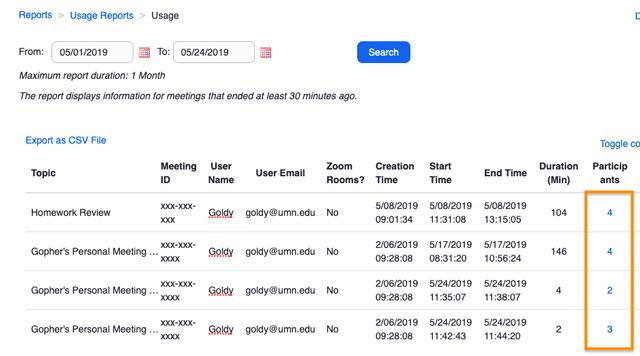
Flytja út lista yfir þátttakendur Zoom fundar
Athugið:
Auk þess að flytja út lista yfir þátttakendur á fundinum gerir þessi eiginleiki þér einnig kleift að flytja út lista yfir fólk sem tók þátt í að svara spurningum í könnuninni sem þú bjóst til í Zoom.
Á þeim tíma mun listinn innihalda upplýsingar þar á meðal:
Nauðsynlegt til að flytja út lista yfir fundarmenn
Hvernig á að flytja út lista yfir nemendur sem taka þátt í netkennslu í Zoom
Skref 1 : Skráðu þig inn á Zoom reikninginn þinn á vefnum.
Skref 2 : Farðu í Reikningsstjórnun > Skýrslur .
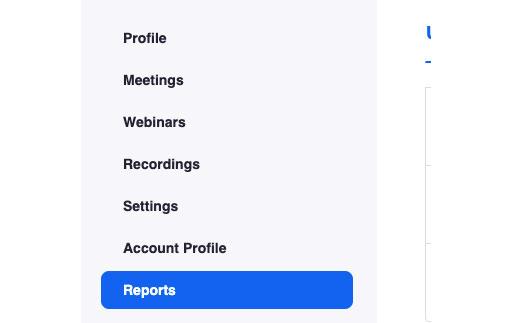
Skref 3 : Í Notkunarskýrslur flipanum , veldu Fundur .

Hér muntu sjá lista yfir fyrri og komandi fundi sem þú skipulagðir. Þú getur leitað að fundinum sem þú vilt eftir tíma eða eftir fundarauðkenni.
Skref 4 : Farðu í hlutann Tegund skýrslu , veldu Skráningarskýrsla (flytja út lista yfir fundarþátttakendur) eða Könnunarskýrslu (flytja út lista yfir þátttakendur skoðanakönnunar).
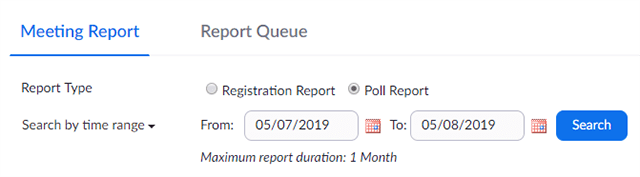
Skref 5 : Í fellivalmyndinni undir Report Type, veldu einn af valkostunum:
Skref 6 : Smelltu á Búa til í síðasta dálki. Þú getur hakað í reitinn til að velja marga fundi og veldu síðan Búa til hér að ofan.

Zoom mun vísa þér á Report Queue flipann . Hér er hægt að hlaða niður þátttakendalistanum sem CSV skrá.
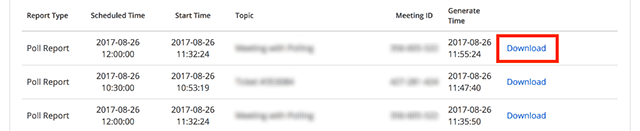
Listi yfir þátttakendur í könnuninni
eða:
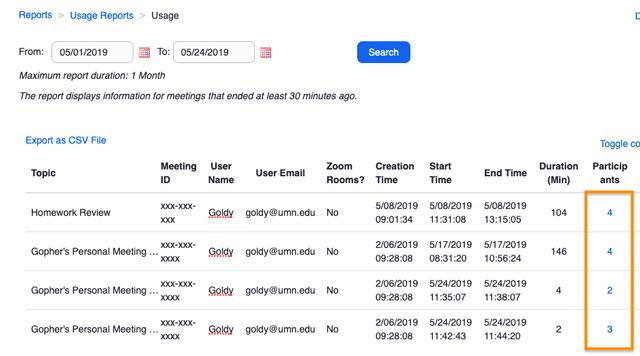
Listi yfir fundarþátttakendur í Zoom
Leyfðu aðeins notendum með skýr auðkenni að taka þátt í námskeiðinu
Þar sem meðlimir geta slegið inn nafnið sem þeir vilja nota á Zoom er erfitt fyrir kennara að bera kennsl á nemendur. Hins vegar geta kennarar skipulagt fundi með valmöguleikanum „Aðeins auðkenndir notendur geta tekið þátt“ - Aðeins notendur sem hafa verið auðkenndir geta tekið þátt. Á þeim tíma verða allir meðlimir að skrá sig inn á Zoom með uppgefnum reikningi. Fullt nafn þeirra og netfang mun þá birtast á lista yfir meðlimi sem taka þátt.
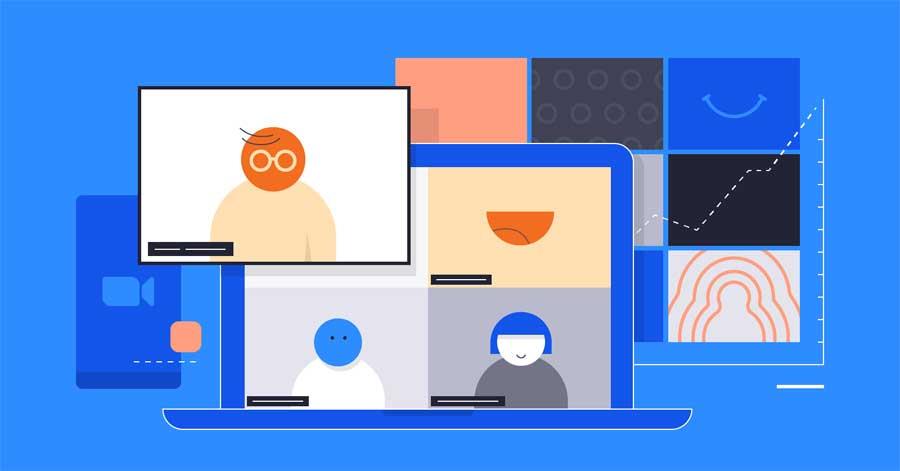
Vona að greinin nýtist þér!
Þú gætir haft áhuga á:
Hvernig á að nota LDMultiplayer á LDPlayer, hvað er LDMultiplayer? Hvernig á að nota LD Multi Player? Við skulum komast að því með WebTech360!
Leiðbeiningar um að hlusta á tónlist á Google kortum. Eins og er geta notendur ferðast og hlustað á tónlist með því að nota Google Map forritið á iPhone. Í dag býður WebTech360 þér
Leiðbeiningar um notkun LifeBOX - geymsluþjónusta Viettel á netinu, LifeBOX er nýlega opnuð netgeymsluþjónusta Viettel með marga yfirburði eiginleika
Hvernig á að uppfæra stöðu á Facebook Messenger, Facebook Messenger í nýjustu útgáfunni hefur veitt notendum afar gagnlegan eiginleika: að breyta
Leiðbeiningar fyrir kortaleikinn Werewolf Online á tölvunni, Leiðbeiningar um niðurhal, uppsetningu og spilun Werewolf Online á tölvunni í gegnum einstaklega einfalda LDPlayer keppinautinn.
Leiðbeiningar um að eyða sögum settar á Instagram. Ef þú vilt eyða sögu á Instagram en veist ekki hvernig? Í dag WebTech360
Leiðbeiningar um að bæta við myndum á Facebook. Eins og er gerir Facebook okkur kleift að stilla myndir á persónulegum síðum okkar. Hér bjóðum við þér
Hvernig á að laga villu í Windows Quick Assist sem virkar ekki, Windows Quick Assist hjálpar þér að tengjast ytri tölvu auðveldlega. Hins vegar, stundum býr það líka til villur. En,
Leiðbeiningar um að kveikja/slökkva á því að blanda lögum á Spotify, Til að hjálpa fólki að breyta röð laga á lagalistanum hér að ofan
Leiðbeiningar um leynilegar upptökur á iPhone, Eins og er geta iPhone notendur tekið upp leynilega með því að snerta bakhlið símans. Í dag býður WebTech360 þér








